楔子
老房子往往有着奇奇怪怪的佈局,不像現在的房子這樣方正,而且絕大多數沒有預埋網線,想要通過單隻路由器實現穩定、高速的Wi-Fi全屋覆蓋就成了一個難題。
演示設備爲京東雲無線寶雅典娜64G+京東雲無線寶亞瑟,套餐爲電信5折的5G暢享129套餐(政企套餐),目前不外接硬盤的情況下每天收益150-200分之間,倒也能基本打回套餐的費用。
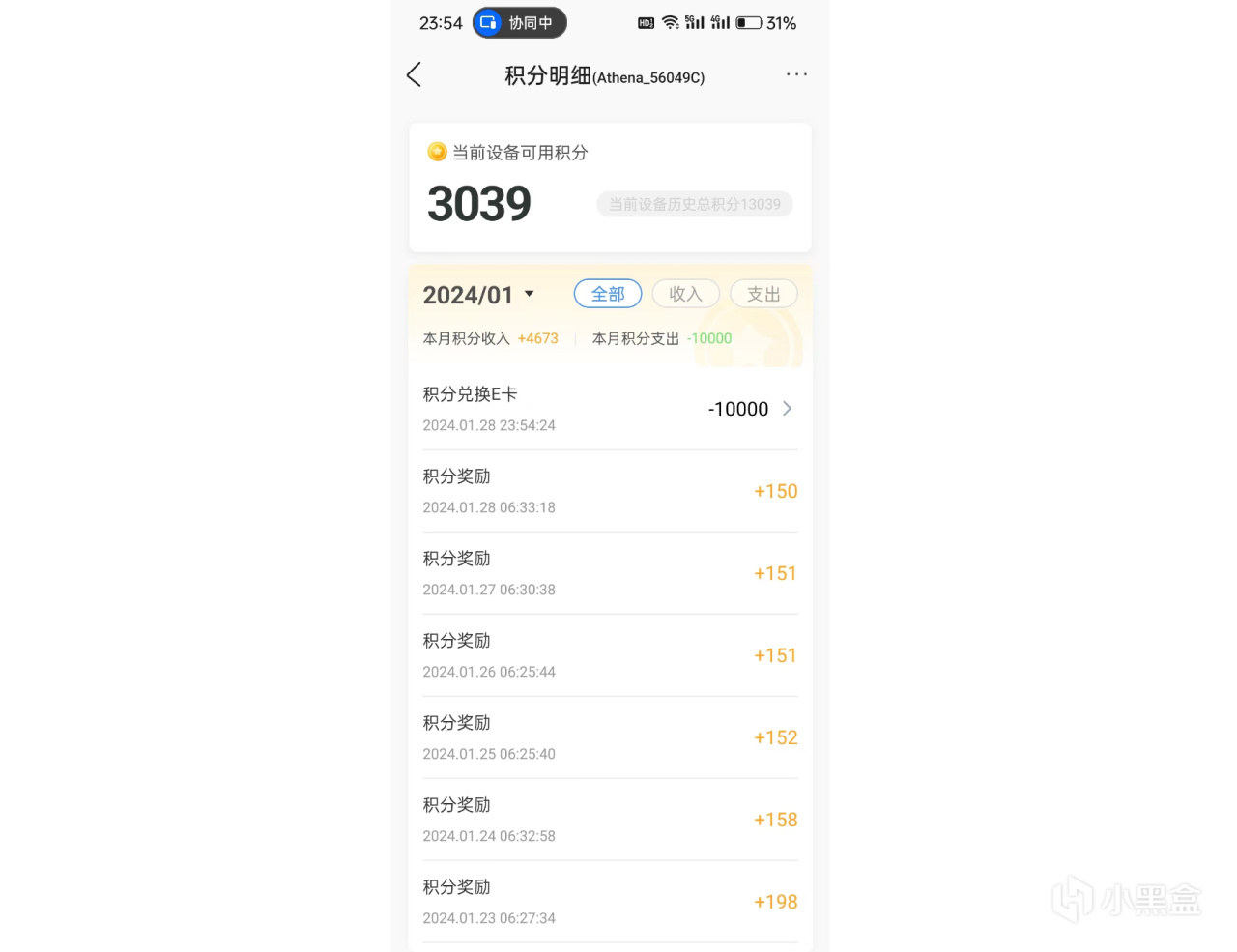
食用本文的索引
- 全屋覆蓋家庭網絡入門
- 1.覆盤戶型與路由器位置
- 2.尋找合適的MESH節點部署位置
- 3.千萬別用雙頻合一功能
- 4.選用一個干擾較小的信道
- 5.延申-頻寬是什麼
- 京東雲無線寶雅典娜開箱曬物
- 京東雲無線寶MESH組網
- Mesh組網前後覆蓋及性能測試
- 測試結果
- 關於Mesh組網後的跑分狀況
全屋覆蓋家庭網絡入門1.覆盤戶型與路由器位置
▼舉個例子,我現在住的房子房屋結構與光纖入戶點大致是下面這個樣子的,光纖入戶位置比較彆扭,再配合上相對彆扭的戶型,就造成了主臥靠近房門的一側還能上上網,但是遠離房門的一側WiFi連接不穩定,時斷時續,也就是傳說中的“躺牀上翻個身就沒網“的情況。小夥伴們可以自己通過PPT簡單做個圖進行復盤,我這裏主臥的牀近門側過2道牆1道門,遠門側直接過四道牆,難怪信號不好。
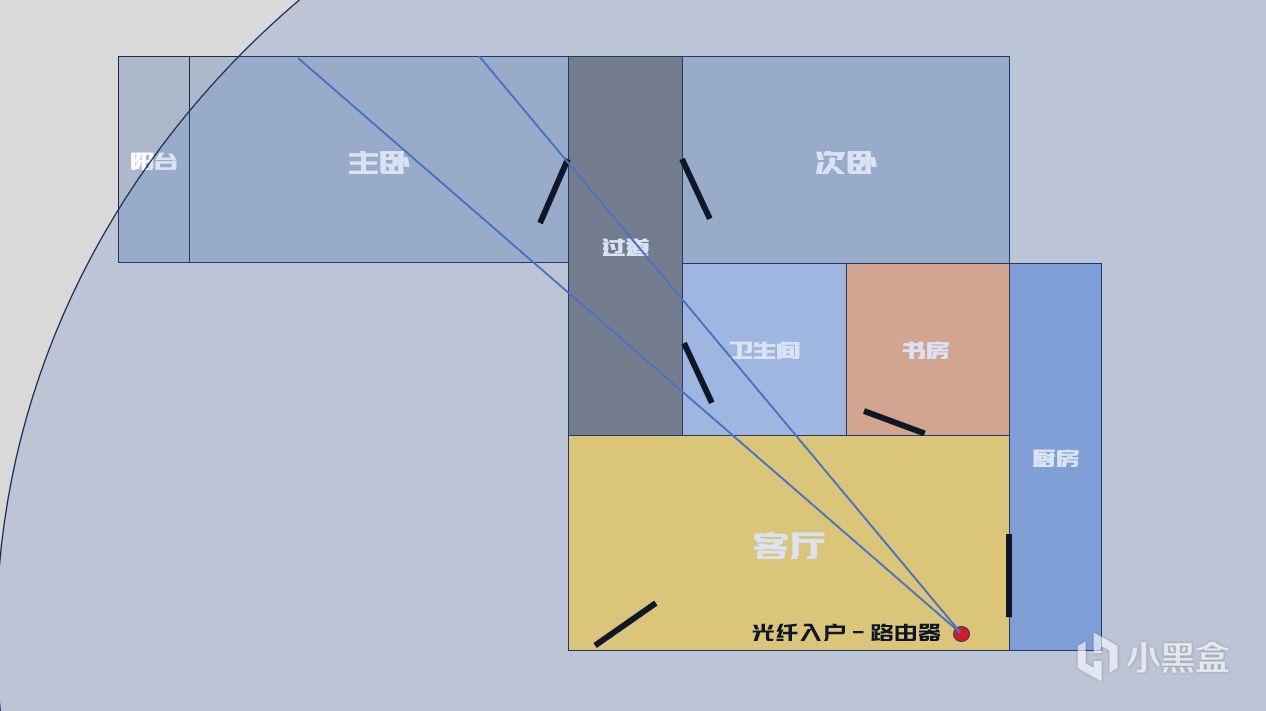
2.尋找合適的MESH節點部署位置
▼MESH節點的部署我們可以簡單的理解爲給無線中繼路由器找一個信號強,又能覆蓋更多房間的位置,通常情況下還受限於電源供電位置以及是否有合適的擺放空間。比如我這裏,只考慮覆蓋的話其實過道和衛生間是比較理想的位置,但是既沒有供電口,又沒有好的擺放空間,總不能衛生間放一臺路由器吧。
就我住的房子這種戶型以及光纖入戶位置而言,最好的無線MESH佈網方案是將母節點與子節點剛好通過書房的門能夠連接成一條直線,這樣損耗最小,如此既能保證了主臥的Wi-Fi網絡覆蓋,就連極遠端的主臥陽臺也能高速衝浪了。
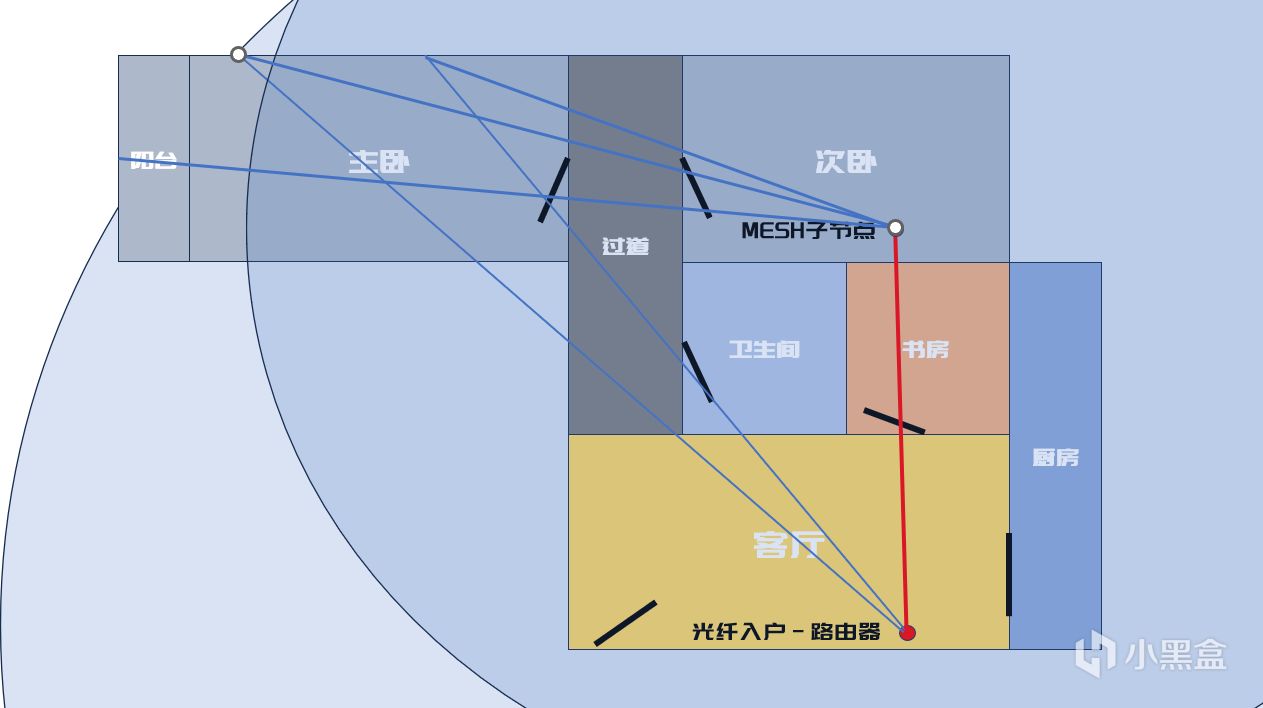
3.千萬別用雙頻合一功能
▼雙頻合一這個功能從路由器發展的進程看有其出現的必然性,但現在來看已經相當雞肋。
雙頻合一的理想狀態:哦吼,這裏5G信號很強,我用5G連接,喲吼,這裏信號不太好了,換2.4G保持連接穩定。
實際的連接狀態:哎?又有5G又有2.4G,好難選啊,選擇困難症都要犯了怎麼辦,我反覆橫跳。
所以我通常不建議打開雙頻合一。

4.選用一個干擾較小的信道
▼基本上只要不太拉的路由器都可以手工選擇信道,有一些路由器也可以自動選擇最優信道。那麼信道是個什麼呢,比較好理解的話,可以當作是車道,比如四車道,從左至右依次是1、2、3、4車道。我們在路由器後臺能夠看到36、40、44、48、38、46、42等數值的信道,和車道實際上是一個原理的,這個數字只表示一個”標號“,不是數字越大、信號越好。
在手機上安裝一個Wi-Fi魔盒,就能看出來其他鄰居的路由器採用的都是哪些信道了,我們選擇其他人使用較少的那個就好。

▼5.2G頻段是雅典娜專爲遊戲設計的SmartGaming遊戲專屬頻段,速率高、延遲低,對於遊戲小包會優先轉發,並且支持4x4 160MHz高頻段,只要手機/電腦設備支持4x4 MIMO,連接速率就能夠達到最高4804Mbps。從下圖可以看到,64信道的5.2G頻段幾乎是一枝獨秀了,幾乎沒有干擾。

5.延申-頻寬是什麼
▼在路由器後臺還能看到一個頻寬的數據,在Wi-Fi 6路由器上能看到有20MHz、40MHz、80MHz、160MHz四個選項。通俗點理解的話,頻寬就是車道(信道)有多寬,比如說20MHz相當於這條車道有1車道那麼寬,那麼80MHz就相當於有4條車道那麼寬。20MHz 單條流最高143.4Mbps,40MHz 單條流最高286.8Mbps,160MHz 單條流最高1201Mbps,頻寬這個數字倒是越大越快的。

▼像是160MHz,只有在路由器自動進行偵測,周圍沒有氣象雷達之類設備的時候會啓用160MHz的頻段。

京東雲無線寶雅典娜開箱曬物
▼雅典娜採用了從正面看上去有點小方的設計,四個角採用了弧度處理,讓設備的造型看上去圓滑且沒有棱角,正面覆蓋的黑色面板與黑灰色的邊框形成了層次感,面板上設計有一塊LED點陣屏幕,可以顯示時間、上傳速度、前一天獲得的積分、天氣以及下載速度等其他數據,同時面板下方還有展示路由運行狀態的指示燈,雅典娜作爲桌上擺件的效果也很不錯。

▼在設備的頂部設計有兩個按鈕,左側的突起按鈕用於控制LED點陣屏的開關以及顯示內容的切換,長按3秒實現開關操作,短按1秒切換顯示內容;右側則是一個多功能按鍵,短按1s是狀態指示燈帶、網口的燈光開關按鈕,長按三秒則是進行MESH組網。設備爲了美觀將天線設計成內置的樣式,內置6根天線,其中2.4G+5.8G佔用2只天線,5.2G佔用4只天線。

▼在接口方面,雅典娜提供了1個可以自行定義LAN/WAN的2.5G網口,並且特意做成了藍色;旁邊則是一個USB 3.0接口用於連接外置存儲設備,以及一個RST孔洞和DC電源接口。

▼AX6600雅典娜是一款三頻路由器,如果對於要覆蓋的房屋速率要求較高的話,Mesh組網的話可以考慮一下2臺同規格的AX6600雅典娜,這樣4804MHz 5.2G Wi-Fi不會輪空;如果對要覆蓋的房間網速要求不高,那就可以選支持全額返的京東雲無線寶哪吒或者亞瑟,個人覺得哪吒爲佳,不過哪吒目前不支持無線Mesh組網。當然,如果能有線Mesh組網最好。

▼實測有線中繼組網的哪吒與無線寶尊享版(亞瑟64G)兩個同時組網的情況下,能夠在不影響尊享版跑分的情況下完成在線打卡。不過這個主要看上行速率,存在一丟丟風險,個人不是特別建議。

京東雲無線寶MESH組網
▼京東雲無線寶進行MESH組網也很簡單,只需要在APP進入到主路由設備➡添加Mesh節點➡自動檢查主路由是否滿足要求,然後按照提示進行設置即可。

▼不一會兒就能連接成功,子Mesh節點接入網絡後可能會進行自動升級,讓子彈飛一會兒就好了。

Mesh組網前後覆蓋及性能測試
▼測試主要爲互聯網訪問速度測試,相信不玩NAS的小夥伴壓根不關心實際的互聯網表現。
單隻路由測試佈局

▼MESH組網測試佈局

測試結果
▼本次MESH組網的主要目的是解決主臥以及陽臺的全屋Wi-Fi網絡覆蓋問題,從結果上也可以看到,像是客廳、衛生間、次臥等原本覆蓋效率就很高的位置網絡幾乎沒有變化,最主要的變化集中在我們打算改善的主臥以及陽臺位置。

▼放大一下局部內容,之前的主臥屬於翻個身就沒信號,網絡連接不穩定的情況,現在已經可以穩定獲得173Mbps的訪問速率了,以前主臥刷個短視頻都卡;陽臺位置壓根就連不上,現在也能獲得107Mbps的穩定連接了。

關於Mesh組網後的跑分狀況
▼作爲Mesh節點的亞瑟跑不了多少分,但是到也不影響作爲主路由的雅典娜的跑分。

寫在最後
以上,我們就搞定了網絡無法覆蓋全屋的問題,拋磚引玉,希望能幫到大家~~~
更多遊戲資訊請關註:電玩幫遊戲資訊專區
電玩幫圖文攻略 www.vgover.com
















